6 La navigation dans le manuel de Kentika est réservée aux utilisateurs identifiés
Utiliser les étiquettes code à barres pré-définies
Appartenance & droits
Utiliser les étiquettes code à barres pré-définies
Introduction
Cet outil est accessible à partir de l'option Etiquette code barre du bouton Imprimer de l'explorateur.
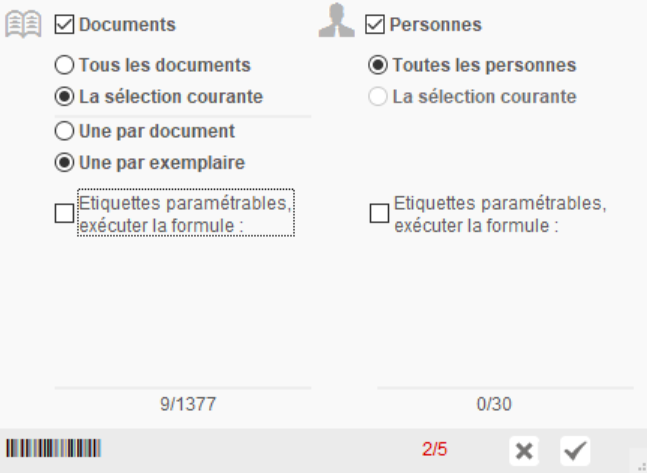
Description
Ce dialogue permet d'imprimer les étiquettes des personnes et des documents.
L'application détecte automatiquement la présence de la police E25T18Nfz, qui permet d'éditer des planches d'étiquettes code à barres en 2/5 entrelacé (planche de 3 sur 8). Si tel n'est pas le cas, il vous est proposé de la télécharger (depuis le site de Kentika, en automatique). Il suffit ensuite de l'installer et de relancer Kentika pour qu'elle soit reconnue.
Deux types d'édition des étiquettes vous sont proposés :
édition standard : les étiquettes sont éditées suivant un format défini dans l'application sur des planches comportant 3 étiquettes en ligne et 8 en colonnes ;
édition paramétrable à l'aide de l'éditeur d'étiquettes, qui permet de choisir la mise en page et les informations à reporter sur les étiquettes.
Documents
Cochez cette case pour éditer des étiquettes codes à barres pour vos documents. Puis précisez les options correspondantes.
Tous les documents
Cliquez sur ce bouton radio pour éditer des étiquettes pour tous les documents présents dans la table des documents.
La sélection courante
Cliquez sur ce bouton radio pour éditer des étiquettes pour une sélection de documents faite au préalable.
Sélection / Total
L'application reporte en bas de l'écran, au centre, le nombre de fiches sélectionnées dans la liste et le nombre total de fiches.
Exemple : 15/420 signifie qu'il y a 15 fiches sélectionnées dans la liste et que le fichier contient 420 fiches.
Une par document
Cliquez sur ce bouton radio pour éditer une seule étiquette par document.
NB : Si vous avez un document en 4 exemplaires, avec cette option l'application n'éditera qu'une étiquette et ne gérera pas la notion d'exemplaires.
Une par exemplaire
Cliquez sur ce bouton radio pour éditer une étiquette pour chaque exemplaire. L'application vous laissera choisir les exemplaires pour lesquels vous souhaitez éditer une étiquette.
Exemple 1 : vous avez reçu un nouveau document en 4 exemplaires, vous pourrez éditer une étiquette pour chacun des quatre exemplaires.
Exemple 2 : vous recommandez un document qui a été perdu ou qui est très demandé par les utilisateurs, vous pourrez éditer une seule étiquette correspondant à l'exemplaire reçu.
Choix des exemplaires
Si vous avez choisi d'éditer une étiquette par exemplaire, après validation du dialogue d'édition, l'écran de sélection des exemplaires apparaît.
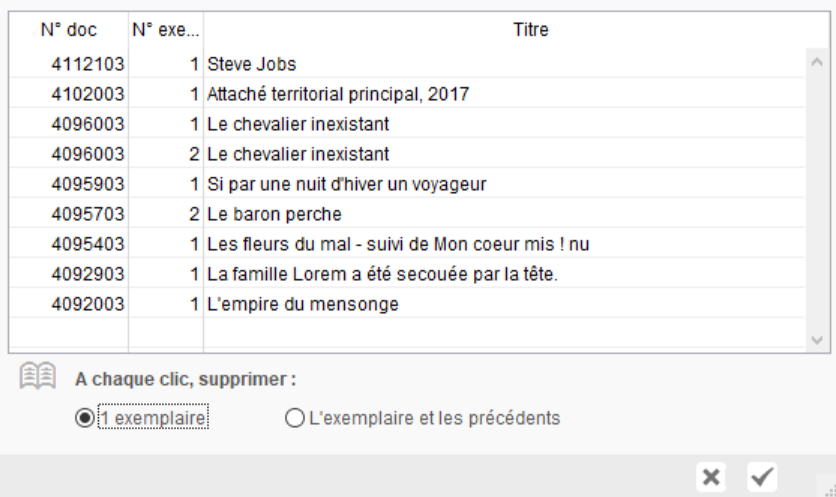
L'application liste tous les exemplaires à imprimer, avec pour chacun le numéro de la fiche document, le numéro de l'exemplaire et le titre du document.
Deux boutons radios sont à votre disposition pour éliminer les exemplaires qui n'ont pas besoin d'étiquettes.
Supprimer 1 exemplaire : sélectionnez cette option pour supprimer de la liste tous les exemplaires sur lesquels vous cliquerez.
Supprimer l'exemplaire et les précédents : sélectionnez cette option pour supprimer tous les exemplaires sur lesquels vous cliquerez, ainsi que les exemplaires précédents.
Changer le numéro d'un exemplaire
Enfoncez la touche Ctrl sur PC ou Commande sur Macintosh et cliquez sur un exemplaire ; un dialogue s'affiche permettant d'attribuer un autre numéro.
Etiquettes paramétrables
Cliquez sur cette option pour accéder au dialogue de composition des étiquettes personnalisables.
NB : Si vous avez choisi une étiquette par exemplaire, il est fortement conseillé de ne pas éditer les étiquettes pour une sélection de documents représentant plus du tiers du nombre total de documents. La règle de calcul est que le nombre total d’étiquettes à éditer ne doit pas être supérieur au nombre total de documents présents dans la base.
Formule
Si sur l’étiquette, vous voulez reporter les auteurs, les descripteurs, une valeur contenue dans une rubrique paramétrable, il faut saisir dans la zone ‘Exécuter la formule’, la formule permettant de calculer l’information voulue de la manière suivante :
[Document]Rubrique du fichier document :=formule
Exemple : pour reporter la langue du document, saisissez : [Document]Commentaire :=valeur_rubrique("LA").
NB : Il est très important de respecter ces conventions d’écriture.
Le principe est de stocker temporairement le résultat de la formule dans une rubrique du fichier document qui ne sera pas éditée sur l’étiquette, le commentaire par exemple. N’utilisez pas une rubrique qui doit être reportée sur l’étiquette. La rubrique Notes ne doit pas être utilisée car elle sert à éditer le code à barres du document.
Principalement, les rubriques qui peuvent être utilisées pour recevoir temporairement le résultat de la formule sont : commentaire, référence et nombre de pages (pour des valeurs ne dépassant pas 40 caractères).
Vous pouvez saisir plusieurs formules en les séparant par un retour chariot.
Vous pouvez enregistrer la formule sur le disque (bouton Enregistrer) pour la rappeler (bouton Charger) lors d’une prochaine édition, sans avoir à la saisir.
Etiquette
Lorsque vous cliquez sur le bouton de validation, le dialogue d’édition d’étiquettes est affiché.
Les règles suivantes doivent impérativement être respectées :
pour reporter le code à barres du document, placez sur l’étiquette la rubrique Notes et affectez à cette rubrique la police E25FT18Nfz en corps 14 minimum ;
cliquez sur l’onglet Page et effectuez les réglages suivants :
- dans la zone Méthode à appliquer, tapez Etiquettes_CB_Exec
cochez l’option Appliquer une fois pas étiquette
Si vous avez coché une étiquette par exemplaire et si vous voulez afficher en clair le numéro d’exemplaire, placez la rubrique Nbre_exemplaire ; elle contient temporairement le numéro de l’exemplaire.
Vous pouvez enregistrer le format d’étiquettes à l’aide du bouton Enregistrer… pour le recharger ultérieurement à l’aide du bouton Charger…
Cliquez sur le bouton Imprimer pour lancer l’édition.
Personnes
Cochez cette case pour éditer des étiquettes code à barres pour vos personnes. Puis précisez les options correspondantes.
Toutes les personnes
Cliquez sur ce bouton radio pour éditer des étiquettes pour toutes les personnes saisies dans la table des Personnes.
La sélection courante
Cliquez sur ce bouton radio pour éditer des étiquettes pour une sélection de personnes faite au préalable.
Sélection / Total
L'application reporte en bas à droite de l'écran le nombre de fiches sélectionnées et le nombre total de fiches.
Powered by KENTIKA Atomic - © Kentika 2025 tous droits réservés - Mentions légales
